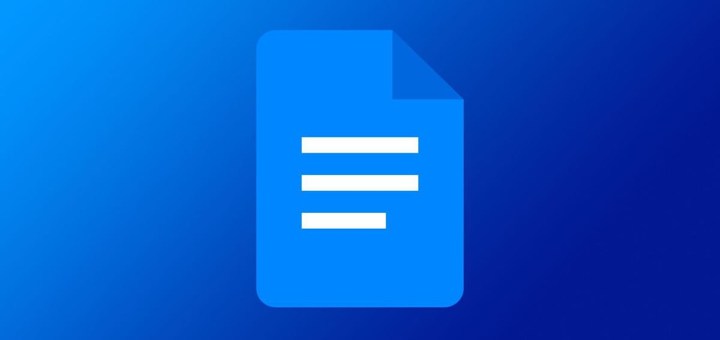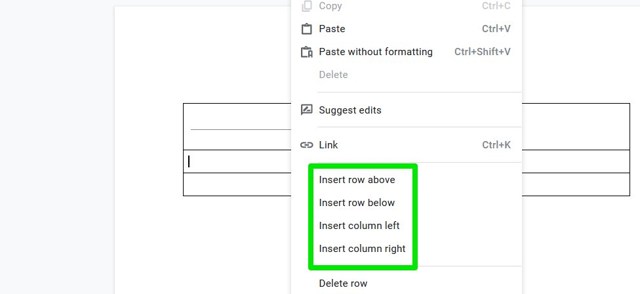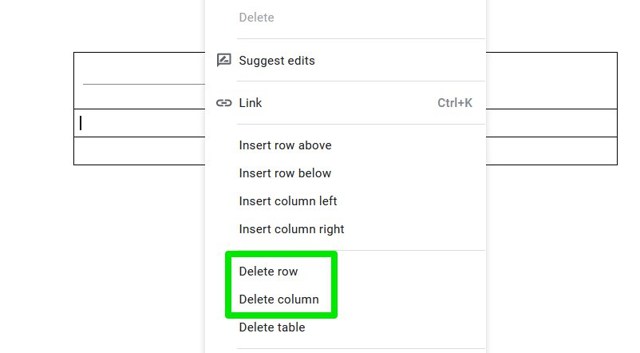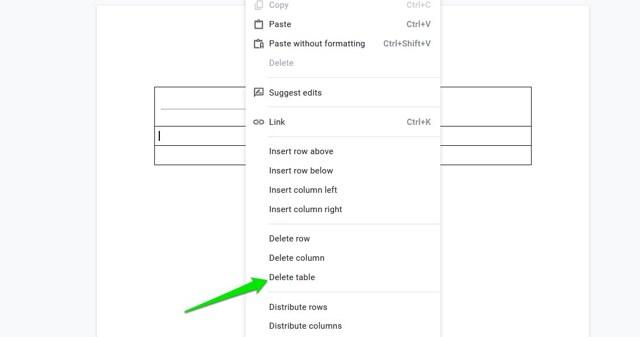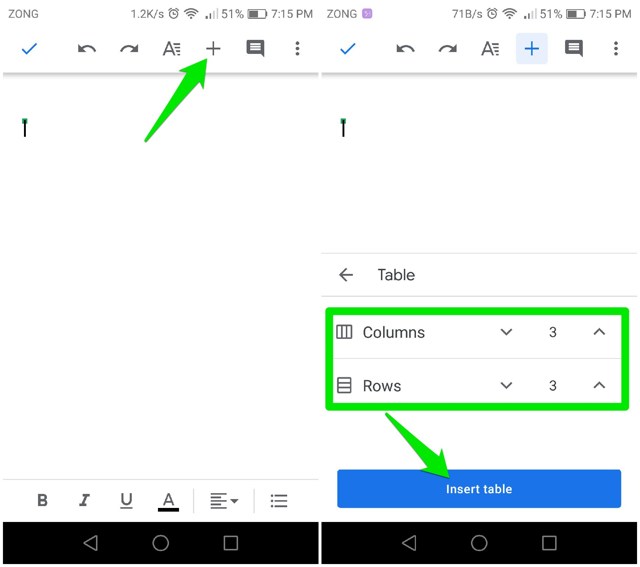Come aggiungere e modificare una tabella in Google Docs
Google Docs è diventato l'editor di testo di riferimento per le persone che cercano un accesso rapido e semplice ai propri documenti ovunque si trovino. In generale, i fogli Google sono lo strumento preferito da chiunque desideri organizzare i propri dati in un formato a griglia. Tuttavia, spesso potresti dover aggiungere tabelle a Google Documenti per organizzare determinati tipi di dati.
Grazie al design intuitivo di Google Docs, l'inserimento e la modifica di una tabella è abbastanza semplice. Seguendo pochi semplici passaggi, puoi inserire e modificare tabelle in Google Documenti e iniziare a organizzare dati, immagini e altri elementi in pochissimo tempo.
Sia che tu voglia creare una nuova tabella o modificarne una esistente, questa guida ti aiuterà a raggiungere entrambi questi obiettivi.
Inserimento di una tabella in Google Docs
Dopo aver effettuato l'accesso a Google Documenti, apri il file a cui desideri aggiungere una tabella o crea un nuovo file se hai intenzione di creare un nuovo documento e segui i passaggi seguenti:
Passaggio 1. Con il documento aperto, spostare il cursore nella posizione in cui si desidera inserire la nuova tabella e fare clic sulla posizione.
Passaggio 2. Ora fai clic sul pulsante Inserisci in alto e seleziona Tabella dal menu a discesa.
Passaggio 3. Dopo aver fatto clic su Tabella, ti verrà fornita l'opzione per scegliere il numero di righe e colonne che desideri aggiungere al documento. Fai la tua selezione secondo necessità.
Dopo aver completato questi passaggi, avrai una tabella nei tuoi documenti Google nella posizione che hai selezionato all'inizio del processo.
Modifica di una tabella in Google Documenti
Se hai una tabella esistente nei tuoi documenti Google che deve essere modificata, puoi farlo facilmente aggiungendovi righe/colonne o eliminandole. Ecco come puoi eseguire queste modifiche comuni alla tua tabella di Google Documenti:
Aggiunta di righe/colonne a una tabella: l' aggiunta di righe e colonne a una tabella di Google Documenti esistente è semplice. Tutto quello che devi fare è:
Passaggio 1. Seleziona una cella nella tabella e fai clic con il pulsante destro del mouse per aprire il menu contestuale.
Passo 2. Scegli tra Inserisci riga sopra, Inserisci riga sotto o Inserisci colonna a sinistra, Inserisci colonna a destra per aggiungere una riga/colonna nella posizione desiderata.
Eliminazione di righe/colonne in una tabella: se nella tabella di Google Documenti sono presenti righe/colonne aggiuntive che desideri eliminare dalla tabella, puoi farlo in questi semplici passaggi:
Passaggio 1. Selezionare una cella nella riga o nella colonna che si desidera eliminare e fare clic con il pulsante destro del mouse per aprire il menu contestuale.
Passaggio 2. Selezionare l' opzione Elimina riga o Elimina colonna a seconda che si desideri eliminare una riga o una colonna.
Rimozione della tabella da Google Docs
Non è raro che tu debba rimuovere l'intera tabella da Google Docs. Tuttavia, dovresti essere sicuro di rimuovere la tabella prima di procedere con l'eliminazione. La rimozione di una tabella da Google Documenti è simile alla modifica della tabella e può essere eseguita in due passaggi:
Passaggio 1. Fare clic con il pulsante destro del mouse in qualsiasi cella della tabella per aprire il menu contestuale.
Passaggio 2. Trova e fai clic su Elimina tabella per eliminare la tabella dai tuoi documenti Google.
Nota: è possibile fare clic sull'opzione Annulla disponibile sotto il pulsante File per annullare l'eliminazione della tabella, se necessario.
Come aggiungere tabelle nelle app mobili di Google Documenti
Se stai modificando i tuoi documenti Google sul tuo dispositivo Android/iOS anziché su un desktop, puoi comunque aggiungere tabelle al tuo documento.
Aggiunta di una tabella all'app Google Documenti: una volta aperto il documento nell'app Google Documenti, puoi seguire questi passaggi per aggiungere una tabella:
Passaggio 1. Toccare la posizione nel documento in cui si desidera aggiungere la tabella.
Passaggio 2. Ora tocca il pulsante Aggiungi disponibile in alto e seleziona Tabella.
Passaggio 3. Scegli il numero di righe e colonne che desideri, tocca Inserisci tabella e ora hai una tabella nella tua app Google Documenti.
Pensieri finali
Se il tuo lavoro richiede di utilizzare Google Docs abbastanza spesso o anche se sei uno studente che utilizza frequentemente questo servizio Google, è utile sapere come puoi aggiungere tabelle ai tuoi documenti. Spero che questo articolo ti abbia aiutato a inserire e modificare tabelle nel tuo file di Google Documenti.